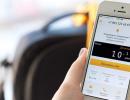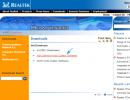Разработка простого Eclipse RCP приложения. Начало работы с платформой Eclipse (документация)
Использование плагинов Eclipse для редактирования, компиляции, отладки, а также в качестве основы для ваших приложений
В этом дополнении к статье Дэвида Галлардо (EN) предлагается новая информация относительно Eclipse V3.3.
Что такое Eclipse?
Eclipse представляет собой основанную на Java расширяемую платформу разработки с открытым исходным кодом. По сути - это просто среда разработки и набор сервисов для построения приложений на основе встраиваемых компонентов (плагинов). К счастью, в составе Eclipse имеется стандартный набор плагинов, в том числе хорошо известный инструментарий - Java Development Tools (JDT).
В то время как большинство пользователей, применяющих Eclipse в качестве интегрированной среды разработки Java (IDE), вполне им довольны, возможности его гораздо шире. Eclipse также включает в себя среду разработки плагинов (PDE), которая в первую очередь заинтересует тех, кто хочет расширить сам Eclipse, так как позволяет создавать свои инструменты, встраиваемые в среду Eclipse. Поскольку Eclipse полностью состоит из плагинов, у всех разработчиков инструментариев имеется возможность предложить свои расширения к Eclipse и предоставить пользователям последовательную и цельную интегрированную среду разработки (IDE).
Эта целостность и последовательность характерны не только для инструментов Java-разработки. Хотя Eclipse написан на Java, использовать его можно и с другими языками. К примеру, уже имеются (или разрабатываются) плагины, поддерживающие такие языки программирования как C/C++ и COBOL. Структура Eclipse может также использоваться как основа для других типов приложений, не имеющих отношения к разработке ПО, например, систем управления контентом.
Великолепным примером приложения на основе Eclipse является ПО IBM® Rational® Software Architect (см. ), которое легло в основу семейства инструментов IBM для разработки на Java.
Eclipse - это открытый исходный код
ПО с открытым исходным кодом выпускается под лицензией, имеющей целью гарантировать пользователям определённые права. Самое очевидное из них, конечно, то, что исходный код обязательно должен быть предоставлен пользователям, и они имеют полное право модифицировать и самостоятельно распространять ПО. Такая защита пользовательских прав достигается с помощью механизма под названием "copyleft": Лицензия программного обеспечения стоит на защите авторских прав (copyright) и запрещает распространение ПО, если пользователю не предоставлены такие права. Сopyleft-лицензия также требует, чтобы всё распространяемое пользователями ПО покрывалось исходной лицензией без изменений. Тем самым, смысл авторского права, по существу, переворачивается с ног на голову, а про copyleft-лицензию, использующую авторское право для наделения пользователя правами, а не для сохранения их за разработчиком ПО, часто в шутку говорят "все права извращены" (all rights reversed).
Большая часть распространённых опасений, неуверенности и сомнений относительно ПО с открытым исходным кодом основана на так называемой вирусной природе некоторых copyleft-лицензий. Идея состоит в том, что если вы используете ПО с открытым исходным кодом как часть собственной разрабатываемой программы, вы потеряете свою интеллектуальную собственность, так как лицензия "заразит" собой ваши личные части программы. Другими словами, лицензия может потребовать, чтобы всё программное обеспечение, имеющее в своём составе ПО с открытым исходным кодом, включая и любое вновь созданное ПО, распространялось с той же самой лицензией. Хотя это и верно для наиболее известной copyleft-лицензии - GNU General Public License (под которой, например, распространяется Linux®), существуют и другие лицензии, обеспечивающие иное соотношение коммерческих и общественных интересов.
Open Software Initiative - OSI (Инициатива открытого ПО) - это некоммерческая организация, дающая чёткое определение тому, что представляет собой открытый исходный код, и осуществляющая сертификацию лицензий, удовлетворяющих её критериям. Eclipse распространяется в рамках лицензии EPL - Eclipse Public License (Открытая лицензия Eclipse) V1.0, одобренной OSI и нацеленной на то, чтобы облегчить коммерческое признание Eclipse, при этом сохраняя лояльность к авторам исходного кода.
Те, кто создаёт плагины к Eclipse или использует Eclipse как базу для разработки ПО, обязаны публиковать любой код Eclipse, который они используют либо модифицируют в рамках лицензии EPL, но имеют право лицензировать свои собственные дополнения, как им нравится. Собственный код, объединённый в комплект с ПО из Eclipse, не требует лицензирования в качестве открытого исходного кода, а сам исходный код не нужно делать общедоступным.
Несмотря на то, что большинство программистов не станет использовать Eclipse для разработки плагинов или создания на его базе новых продуктов, значимость основанной на открытом исходном коде природы Eclipse велика не только потому, что благодаря ей Eclipse доступен совершенно бесплатно (и вопреки тому, что коммерчески ориентированная лицензия подразумевает, что плагины могут стоить денег). Открытый исходный код содействует инновациям и создаёт стимул для разработчиков (даже коммерческих) вносить свой исходный код как вклад в общую копилку. Для этого есть несколько причин, но едва ли не самая существенная состоит в том, что чем больше разработчиков вносит свой вклад в проект, тем более значимым он становится для всех. А когда проект становится полезным, всё большее число разработчиков будут использовать его и создадут вокруг него сообщество, подобное тем, что сформировались вокруг Apache и Linux. (Чтобы получить дополнительную информацию о лицензиях, обратитесь к разделу .)
Что такое Eclipse?
Eclipse - это сообщество разработчиков открытого исходного кода, чьи проекты нацелены на построение открытой платформы для разработки, состоящей из расширяемых среды разработки, инструментария и библиотек времени выполнения для построения, развёртывания и управления программным обеспечением в период его жизненного цикла. Фонд Eclipse (Eclipse Foundation) - это некоммерческое поддерживаемое участниками объединение, которое содержит проекты Eclipse и помогает совершенствовать сообщество разработчиков открытого исходного кода и "экосистему" дополняющих друг друга продуктов и сервисов.
Проект Eclipse был создан в ноябре 2001 года компанией IBM и поддержан консорциумом поставщиков программного обеспечения. Фонд Eclipse был создан в январе 2004 года как независимая некоммерческая организация, выступающая распорядителем сообщества Eclipse. Он создавался, чтобы помочь независимому от поставщиков, открытому и прозрачному сообществу вырасти вокруг Eclipse. Сегодняшнее сообщество Eclipse состоит из частных лиц и организаций, представляющих индустрию программного обеспечения.
Фонд Eclipse контролирует и направляет текущие разработки Eclipse. Фонд обслуживает сообщество, но разработчики открытого исходного кода, называемые коммитерами и, по существу, работающие над проектами Eclipse, не состоят в его штате. Обычно коммитеры Eclipse числятся в каких-либо организациях либо являются независимыми разработчиками, добровольно отдающими своё время работе в проекте открытого исходного кода.
Теперь, взглянув на теоретические, исторические и политические аспекты Eclipse, давайте рассмотрим сам продукт.
Рабочее пространство Eclipse
При первом запуске Eclipse вы увидите страницу приветствия внутри рабочего пространства (см. рисунок 1). У пользователя Eclipse есть несколько возможностей перейти на страницу обзора (overview page), что я и рекомендую сделать (см. рисунок 2). Далее, можно ознакомиться с информацией по новым функциям, изучить некоторые примеры или пройти учебный курс.
Рисунок 1. Страница приветствия Eclipse
Рисунок 2. Страница обзора Eclipse

Рабочее пространство Eclipse состоит из нескольких панелей, называемых представлениями , например навигационное или схематическое представления (navigator or outline views). Набор таких представлений называется перспективой . Одна из наиболее распространённых перспектив - перспектива Ресурсы (Resource), которая представляет собой базовый набор представлений для управления проектами и просмотра, а также редактирования файлов проекта.
Я рекомендую большинству начинающих пользователей начинать со страницы обзора, показанной на рисунке 2, и узнать больше об Eclipse. Раздел "основы рабочего пространства" (workbench basics) содержит много полезной начальной информации о различных компонентах Eclipse и о том, как они взаимодействуют друг с другом. Уделите несколько минут чтению этого материала, а затем давайте погрузимся в инструменты разработки Java Development Tools (JDT) Eclipse. Лучший способ чему-либо научиться - попробовать это на практике.
Продолжая этот короткий обзор Eclipse, мы создадим новый проект на Java. Выберите File > New > Java Project (Файл > Новый > Проект Java) и введите Hello в ответ на запрос имени проекта, а затем нажмите Finish .
Теперь посмотрим на перспективу "Java" (если вы ещё в ней не находитесь). В зависимости от того, как вам больше нравится управлять своим экраном, можно либо сменить перспективу в текущем окне, выбрав Window > Open Perspective > Java (Окно > Открыть Перспективу > Java) , либо открыть новое окно, выбрав Window > New Window (Окно > Новое Окно) , и выбрать новую перспективу.
Как и следовало ожидать, перспектива Java имеет набор представлений, предназначенных для ведения разработки на Java. Одно из них, расположенное в левом верхнем углу, представляет собой иерархию, содержащую различные пакеты Java, классы, JAR-архивы и разнообразные файлы. Это представление называется Обозреватель Пакетов (Package Explorer). Обратите внимание, что в главном меню добавлены два новых пункта: Source и Refactor.
Java Development Tools (JDT)
Чтобы опробовать среду разработки Java, мы создадим и выполним приложение под названием "Hello World". Находясь в перспективе Java, нажмём правой кнопкой на папке с исходным тестом проекта "Hello" (src) и выберем New > Class (Новый > Класс) , как показано на рисунке 3. В появившемся диалоговом окне введём Hello в качестве имени класса. Ниже надписи Which method stubs would you like to create? (Какие заглушки методов вы желаете создать?) отметим public static void main(String args) и нажмём Finish .
Рисунок 3. Создание нового класса в перспективе Java

При этом будет создан файл.java с классом Hello и пустым методом main() в области редактора, как показано на рисунке 4. Добавим нижеследующий код к методу (обратите внимание, что описание для i было преднамеренно опущено).
Рисунок 4. Класс Hello в редакторе Java

Набирая текст, вы заметите некоторые возможности редактора Eclipse, в том числе проверку синтаксиса и автоматическое дописывание кода. Кроме того, когда вы вводите открывающую круглую скобку или двойные кавычки, Eclipse автоматически вставляет для них закрывающую пару и помещает курсор в середину.
В остальных случаях вы можете вызвать автоматическое дописывание кода с помощью комбинации Ctrl+1 . Функция дописывания кода выдаёт контекстно зависимый список вариантов, из которого можно осуществлять выбор с помощью клавиатуры или мыши. Варианты могут представлять собой список методов, присущих конкретному объекту, или фрагмент кода, основанный на различных ключевых словах, таких как for или while .
Проверка синтаксиса зависит от инкрементной компиляции. По мере сохранения вами кода он компилируется в фоновом режиме и проверяется на синтаксические ошибки. По умолчанию синтаксические ошибки подчеркиваются красным, а слева на полях появляется красная точка с белым знаком X. Другие ошибки помечаются на полях редактора символом электрической лампочки; это те проблемы, которые редактор мог бы за вас исправить (функция под названием Quick Fix).
В вышеприведённом коде знак лампочки находится возле оператора for , так как было пропущено описание для i . Двойное нажатие мышкой на лампочку вызовет появление списка предлагаемых исправлений. В нашем случае будет предложено создать поле класса i , локальную переменную i или параметр i для метода; выбор мышкой любого из этих вариантов покажет тот код, который будет сгенерирован. На рисунке 5 показан список предлагаемых вариантов и код, предлагаемый в случае локальной переменной.
Рисунок 5. Варианты, предлагаемые функцией Quick Fix

Двойное нажатие мышкой на предложении вставляет код на нужное место в программе.
Если программа компилируется без ошибок, её можно запустить, выбрав Run в меню Eclipse. (Обратите внимание на отсутствие отдельного шага для компиляции, потому что компиляция выполняется по мере сохранения кода. Если в вашем коде отсутствуют синтаксические ошибки, он готов для запуска.) Появляется диалог "Launch Configurations" (Конфигурации Запуска) с нужными значениями по умолчанию; нажмите Run внизу справа. В нижней панели появляется новая панель с закладками (Консоль), отображающая результат работы программы, как показано ниже.
Рисунок 6. Результат работы программы

Можно также запустить программу в отладчике Java. Сначала нужно установить контрольную точку в main() System.out.println() с помощью двойного щелчка мышки на сером поле с левой стороны окна редактирования рядом с вызовом System.out.println() . Появится голубая точка. В меню Run выберите команду Debug (Отладка) . Как описано раньше, появится диалог "Launch Configurations". Выберите команду Run . Перспектива автоматически сменится на перспективу Debug, содержащую целый ряд интересных новых представлений, как показано ниже.
Рисунок 7. Перспектива Debug

Обратите внимание на представление Debug в левом верхнем углу перспективы. Это представление показывает стек вызовов и содержит панель инструментов в строке заголовка, позволяющую управлять выполнением программы. На панели имеются кнопки для продолжения, приостановки или завершения программы, перехода к следующему оператору, перешагивания следующего оператора или возвращения из метода. Панель наверху справа содержит целый ряд представлений с закладками, в том числе Variables (Переменные), Breakpoints (Контрольные точки), Expressions (Выражения) и Display (Отображение). Сейчас выбрана закладка Variables, поэтому мы можем видеть текущее значение переменной i .
Более подробную информацию о любом из представлений можно получить с помощью контекстной подсказки; для этого щёлкните мышкой на заголовке представления и нажмите F1 .
Дополнительные плагины
В дополнение к плагинам типа JDT, предназначенным для редактирования, компиляции и отладки приложений, имеются плагины, поддерживающие весь процесс разработки: моделирование, автоматизацию построения, тестирование модулей, тестирование производительности, управление версиями и конфигурацией.
Eclipse содержит плагин для работы с Системой параллельных версий (CVS - Concurrent Versions System) для управления исходным кодом. Плагин Team (Команда) соединяется с CVS-сервером, позволяя членам команды разработчиков работать с набором файлов, содержащих исходные тексты, не вмешиваясь в изменения, вносимые другими. Мы не станем более подробно исследовать здесь управление исходными текстами из Eclipse, так как для этого потребуется установка CVS-сервера, хотя возможности, связанные с поддержкой команды разработчиков, а не только самостоятельной разработки, является важной и неотъемлемой частью Eclipse.
Плагины, которые поддерживаются и распространяются Фондом Eclipse можно найти на Web-сайте Eclipse. Наиболее полный список имеющихся плагинов доступен на странице Eclipse Plug-in Central, которая служит каталогом плагинов.
Архитектура платформы Eclipse
Платформа Eclipse содержит мощный набор плагинов (см. рисунок 8), которые поддерживают проекты, такие как JDT и PDE.
Рисунок 8. Упрощенная архитектура платформы Eclipse

Тёмно-синие блоки обозначают компоненты, являющиеся центральной частью Платформы функционально насыщенных клиентов (Rich Client Platform - RCP) в Eclipse. Сама концепция RCP выходит за рамки статьи, но будем считать, что RCP - это просто набор плагинов из Eclipse, который люди могут использовать в разработке приложений, например Lotus Notes® 8. Светло-голубые блоки представляют необязательные (хотя и рекомендуемые) компоненты для включения в приложения на базе RCP. А серые блоки - совершенно необязательны. Платформа состоит из нескольких компонентов, мы рассмотрим некоторые из них:
Runtime Runtime - это код, который определяет модель плагинов Eclipse, основанную на спецификации OSGi, а также на представлении о расширениях и точках расширения. Runtime также предоставляет дополнительные сервисы, такие как ведение системного журнала и параллелизм. JFace/SWT Пакет инструментов Standard Widget Toolkit (SWT) представляет собой набор виджетов, отвечающих за пользовательский интерфейс и функции Eclipse. JFace - это просто надстройка над SWT, предоставляющая несколько классов Model-View-Controller (MVC) для облегчения разработки графических приложений. Workbench (Рабочее пространство) Рабочее пространство придаёт Eclipse его индивидуальность. Именно на этом уровне реализована концепция представлений, перспектив и таких вещей как окна редактирования. Help (Поддержка Пользователей) Этот компонент Eclipse позволяет предоставлять поддержку вашим пользователям. Это можно сделать через справочную систему, которая позволит пользователям искать справочную документацию, либо с помощью "шпаргалок", которые для конечных пользователей могут представляться как интерактивные списки задач. Update (Обновление) Компонент update предоставляет в Eclipse средства, позволяющие обновлять приложения с одной версии на другую. Team (Команда) Компонент team - это инфраструктура, позволяющая фирмам-разработчикам подключать свои собственные системы управления версиями. Образцом реализации провайдера является плагин CVS, встроенный в Eclipse.Заключение
Из первоначального кода, написанного компанией IBM, Eclipse перерос в полнофункциональную экосистему с открытым исходным кодом, в которой участвует более 100 компаний. Переносимая, расширяемая инфраструктура с открытым исходным кодом - уже не новая идея, но благодаря хорошо продуманному, надёжному и элегантному дизайну, Eclipse приобретает абсолютно новую динамику.
Добро пожаловать в экосистему Eclipse. Нашей целью было помочь вам быстрее освоить платформу Eclipse. Мы добились этого с помощью вступительного текста и простого практического упражнения. Используйте знания, полученные при чтении этой статьи, и станьте активным членом экосистемы Eclipse.
19.04.2005 Наталья Дубова
Сообщество Open Source ведет несколько ключевых проектов, среди которых, наряду с ОС Linux, - создание платформы разработки Eclipse. Вышедшая несколько лет назад из-под крыла корпорации IBM, сегодня эта открытая платформа интеграции инструментальных средств разработки приложений свободно распространяется в открытых кодах и развивается сообществом пользователей.
Не вдаваясь в обсуждение вопроса, что есть программирование - искусство или ремесло, признаем: в том и другом случае программисту не обойтись без инструментов создания программ. Вместе с эволюцией процесса программирования (от «колдовства» над машинными командами к использованию высокоуровневых языков) совершенствовались и возможности автоматизации нелегкого труда программистов. Первые среды разработки ограничивались последовательным запуском компиляторов, компоновщиков, загрузчиков и отладчиков с помощью интерфейса командной строки. В 80-е годы вместе с персональными компьютерами появился рынок программных продуктов нового класса - интегрированных сред разработки (integrated development environment, IDE) для алгоритмических (Паскаль и др.), а затем и объектно-ориентированных (Smalltalk, C++) языков программирования. Настоящего расцвета данная область достигла благодаря активной адаптации разработчиками языка Java; наиболее известные интегрированные среды для создания программ на этом языке - Borland JBuilder, Symantec Visual Cafe, Microsoft J++, IBM VisualAge и Oracle JDeveloper.
Основное назначение IDE - повысить продуктивность труда разработчика. Первые среды разработки, объединяющие функциональность редакторов текста программ, компиляторов и отладчиков, преимущественно освобождали потребителей от рутинных операций. Со временем набор функций IDE становился все богаче. В него вошли пошаговые компиляторы, браузеры для более логичного представления программ, средства автоматической генерации кода и визуальные редакторы для создания графических пользовательских интерфейсов. Следуя веяниям времени, среды разработки трансформировались из инструментов повышения производительности труда программиста в средства поддержки всех этапов коллективной работы над программным проектом. Последняя тенденция - превращение IDE в ALM (application lifecycle management), интегрированную систему управления жизненным циклом приложений - от определения требований и моделирования до управления конфигурациями и версиями программного обеспечения, развертывания и сопровождения готового решения.
Каждая новая ступень эволюции IDE усложняла среды разработки. Однако пользователи таких продуктов по-прежнему были вынуждены прибегать к помощи средств, не интегрированных в IDE, - хотя бы потому, что создание приложения не ограничивается написанием и отладкой программ на одном языке программирования. Необходимость использовать в прикладной системе, например, HTML-страницы, схемы реляционных баз данных или куски кода на других языках (наподобие Кобола или PL/1) заставляет разработчиков задействовать соответствующий инструментарий, изначально не включенный в IDE.
Вот почему многие поставщики коммерческих сред разработки стремятся сделать их максимально открытыми и обеспечивают специальные механизмы для интеграции внешнего инструментария. Но ни одна среда не в состоянии удовлетворить все возможные требования пользователя. Для этого она должна быть полностью нейтральной к языку программирования и поддерживать максимальный набор функций. Не является такой средой и Eclipse, но зато это база, платформа, с помощью которой можно строить многофункциональные и многоязыковые среды разработки.
Платформа
Как поясняют инициаторы проекта Eclipse , его идеей было создание «Apache для средств разработки» - открытой платформы, обеспечивающей максимум базовых возможностей для сред разработки и предоставляющей механизмы интеграции различных инструментов. Первая версия этой платформы была разработана корпорацией IBM и выпущена в открытых кодах в конце 2001 года. Вскоре начали появляться коммерческие реализации на основе Eclipse, пионером среди которых стала среда WebSphere Studio Application Developer 4.0. Сейчас вокруг Eclipse сложилась целая экосистема разработки с открытым кодом, которая объединяет поставщиков и пользователей инструментальных средств, исследовательские организации и отдельных разработчиков.
В официальных документах Eclipse Foundation (www.eclipse.org ) Eclipse Platform определяется как независимая от поставщиков открытая платформа разработки, предоставляющая базовые (framework) и типовые (exemplary) возможности, а также расширяемые (extensible) инструментальные средства. Инструментарий в рамках Eclipse Platform является типовым в том смысле, что с его помощью проверяется применимость базовых возможностей платформы, иллюстрируются типовые ситуации их использования, поддерживаются разработка и сопровождение самой платформы Eclipse. Инструментарий является расширяемым, поскольку его функциональность доступна посредством документированных программных интерфейсов. Базовые принципы, которым руководствовались создатели Eclipse Platform и в соответствии с которыми она продолжает развиваться, таковы :
- поддержка конструирования инструментов для разработки приложений;
- поддержка неограниченного числа поставщиков инструментальных средств, в том числе независимых разработчиков программного обеспечения;
- поддержка инструментов работы с произвольными типами контента, включая HTML, Java, C, JavaServer Pages, EJB, XML, GIF и др.;
- обеспечение «бесшовной» интеграции инструментов работы с различными типами контента разных производителей;
- поддержка сред разработки приложений с обычным и с графическим пользовательским интерфейсами;
- обеспечение возможности выполнять среду разработки на базе разных операционных систем (сегодня инструментарий на базе Eclipse реализован для Linux, HP-UX, IBM AIX, Sun Solaris, QNX, Mac OS X, Windows);
- учет в интересах развития платформы популярности языка Java при создании инструментария разработки.
Eclipse Platform представляет собой написанную на Java среду разработки самого общего назначения, архитектура которой обеспечивает для решения разных задач интеграцию различных инструментов и языков программирования. Механизмы подобной интеграции позволяют использовать Eclipse Platform для построения развитых сред разработки, освобождают от рутины написания базовых средств в пользу создания сложных, специализированных функций. Тем самым не только решается проблема поддержки многофункциональных и многоязыковых сред разработки, но и закладывается база для упрощения перехода от одного типа среды к другому в процессе их эволюции. Развиваемая сообществом разработчиков платформа Eclipse будет аккумулировать последние достижения, делая их доступными для разработчиков конкретных продуктов и устраняя необходимость в коренной переделке их систем.
 |
| Среда разработки Eclipse |
Основой архитектуры Eclipse Platform является принцип использования подключаемых модулей (plug-in). Платформа реализует механизмы обнаружения, интеграции и выполнения таких модулей (см. рисунок). Разработчик, который хочет воспользоваться возможностями Eclipse Platform, пишет свой инструментарий на Java как отдельный подключаемый модуль. Этот модуль будет работать с файлами в рабочем пространстве, которое реализуется с помощью компонента workspace. А его пользовательский интерфейс базируется на средствах компонента workbench, задающего общую структуру интерфейса и возможности его расширения.
Как правило, с помощью одного подключаемого модуля реализуется простейшая функциональность IDE на базе Eclipse Platform, в то время как более сложные инструментальные средства компонуются из нескольких модулей. При этом почти вся встроенная функциональность Eclipse Platform также реализована с помощью таких модулей - за исключением небольшого ядра Platform Runtime. Для каждого подключаемого модуля есть свой манифестный файл (manifest), в котором описываются связи данного модуля с другими. При запуске среды разработки на базе Eclipse Platform компонент Platform Runtime определяет набор доступных подключаемых модулей, читает их манифестные файлы и строит реестр модулей. После запуска системы дополнительные модули уже не могут быть добавлены. В рамках проекта Eclipse реализована специальная среда для создания подключаемых модулей - Plug-In Development Environment (PDE).
С помощью специальных модулей реализованы компоненты рабочего пространства (workspace) и пользовательского интерфейса (workbench) платформы Eclipse. Рабочее пространство содержит файлы, которые создают пользователи инструментов, реализуемых подключаемыми модулями. Компонент workbench обеспечивает общую структуру и средства, позволяющие расширять возможности пользовательского интерфейса среды разработки на базе Eclipse Platform, включает в себя два компонента для реализации средств предоставления информации пользователю.
- Standard Widget Toolkit (SWT) - набор интерфейсных элементов и графическая библиотека, которые имеют механизмы интеграции с оконной системой конкретной операционной платформы, но реализуют API, независимые от ОС. Это позволяет по единым принципам строить пользовательские интерфейсы среды разработки, которые соответствуют привычной для потребителя оконной среде, но предназначены для максимально возможного спектра операционных систем;
- JFace - инструментарий для реализации ряда общих задач, связанных с программированием интерфейсов с использованием средств SWT.
На базе API, предоставляемых компонентами SWT и JFace, строится персонализированный пользовательский интерфейс, который определяет структуру взаимодействия потребителя с инструментарием разработки. Интерфейс Eclipse Platform организуется с помощью редакторов (editor), видов (view) и перспектив (perspective).
Назначение редакторов - открывать, редактировать и сохранять объекты рабочего пространства. Платформа имеет встроенный редактор для текстовых ресурсов, а другие возможности должны быть реализованы как подключаемые модули. Виды предоставляют информацию об объекте, с которым пользователь работает в данный момент. Наконец, механизм перспектив позволяет выбрать и организовать нужные редакторы и виды, которые будут выведены на экране.
Организация
Ведение проектов в открытых кодах дает целый ряд преимуществ. Так, одной из задач подобной платформы является предоставление разработчикам инструментария из общей базы, инвариантной для разных сред разработки. Зачем каждому производителю писать заново то, что можно написать один раз? Но чтобы строить на такой платформе свои разработки, производитель должен полностью доверять тому, кто ее создал. А это возможно лишь в том случае, если он сумеет опробовать все то, что в ней заложено, то есть получить платформу в открытых кодах.
Разработка продукта в соответствии с принципами Open Source повышает качество кода, поскольку его совместно «отшлифовывают» множество заинтересованных разработчиков. Проще и качественнее становится отладка - благодаря доступу к исходным текстам программы и опять же привлечению к работе распределенного коллектива. Совместный труд позволяет разделить риски создания сложных технологий. А коллективный орган развития платформы обеспечивает ее поддержку независимо от перипетий, которые могут произойти с поставщиками конкретных сред разработки. Наконец, использование платформы разработки в открытых кодах с гибким механизмом подключаемых модулей для реализации дополнительной функциональности открывает неограниченные возможности ее совершенствования.
 |
| Архитектура Eclipse Platform |
Однако реализовать преимущества модели разработки с открытым кодом, просто выпустив «в свободное плавание» техническую платформу, не удастся. Нужна организация процесса. С выходом первой версии Eclipse в 2001 году эту заботу взял на себя консорциум, организованный IBM вместе с рядом ведущих игроков рынка, а в феврале 2004 года совет директоров Eclipse решил преобразовать Eclipse Foundation в неприбыльную независимую корпорацию.
Консорциум Eclipse Foundation, объединяющий более 60 компаний, координирует работы по совершенствованию платформы Eclipse и другие проекты с открытым кодом.
Проект Eclipse полностью открыт, участвовать в нем может любой заинтересованный разработчик, который не обязан быть сотрудником какой-либо компании. В принципе, каждый может не только интересоваться деталями разработки и вносить свой вклад в выявление ошибок, но и принимать участие в написании кода и общем проектировании очередной версии платформы. Однако Eclipse следует принципу приоритета профессионализма. Разработчик с подтвержденной профессиональной репутацией может рассчитывать на дополнительную ответственность и возможность активно реализовать свою квалификацию в проектах Eclipse. Часть разработчиков определяются как «ответственные» (committer), поскольку на них возлагается ответственность за исходные коды, и только они имеют право создавать новые версии в открытом репозитарии исходных текстов. Как правило, такие разработчики являются сотрудниками компаний, которые оплачивают их работу в рамках проектов Eclipse.
Процесс разработки - итеративный, направленный на максимальное привлечение членов сообщества Eclipse к работе над проектом. Выпуску очередного релиза предшествуют несколько этапов фиксированной продолжительности (порядка нескольких недель), каждый из которых представляет собой законченный цикл, включающий в себя планирование, разработку, тестирование и промежуточный выпуск версии. Завершение очередного цикла сопровождается открытой публикацией описания новых возможностей системы, что стимулирует членов сообщества к их обсуждению, использованию и выдаче рекомендаций по совершенствованию. В результате на следующих этапах разработки появляется возможность учесть реакцию сообщества на промежуточный релиз. Таков открытый процесс постоянного совершенствования платформы Eclipse и развития других инициатив на ее базе.
Задачей технологического проекта Eclipse является координация усилий разработчиков, исследователей, членов научных и образовательных организаций по определению перспектив Eclipse Platform и других разработок с открытым кодом. Среди наиболее заметных исследовательских подпроектов в рамках этого направления можно отметить разработку аспектно-ориентированного программного обеспечения (AspectJ и AJDT), создание ядра, альтернативного Eclipse Runtime (Equinox), создание платформы совместной разработки (Koi), управление конфигурациями программного обеспечения (Stellation), инструментарий для XML-схем (XML Schema Definition) и для разработки на базе моделей (Generative Model Transformer).
Сообщество
Использование всех материалов, полученных при реализации проектов Eclipse, регулируется лицензионными правилами Common Public License (CPL), которые одобрены организацией Open Source Initiative. В соответствии с CPL каждый может бесплатно применять и распространять Eclipse в коммерческих и некоммерческих целях. В свободном доступе на сайте eclipse.org имеются:
- текущие версии Eclipse Platform для непосредственного использования (в двоичной форме);
- репозитарий исходных кодов, в котором любой может просмотреть содержимое и историю ревизий любого исходного файла, а также получить скрипты для рекомпиляции и сборки платформы Eclipse из исходных кодов;
- открытые дискуссионные форумы для обсуждения Eclipse Platform;
- база данных ошибок для отслеживания дефектов и проблем текущих версий платформы. С помощью этой базы пользователи могут выявлять известные дефекты в своих разработках на базе Eclipse и обнародовать новые обнаруженные ими проблемы;
- планы разработки и контакты разработчиков, участвующих в проектах Eclipse.
Сегодня на eclipse.org в свободном доступе - более сотни подключаемых модулей в исходных кодах для платформы Eclipse. Открытые проекты Eclipse - это в совокупности более 2 млн. строк кода.
Ключевое значение для развития рынка программных средств разработки имеет участие в проекте Eclipse коммерческих компаний. В Eclipse Platform они получают готовые базовые сервисы среды разработки, нейтральные к языкам и операционным платформам, и могут сосредоточить усилия и инвестиции на развитии сложной функциональности, которая обеспечит конкурентоспособность их решений. Есть примеры реализации на базе Eclipse как полнофункциональных сред разработки, продвигающих самые передовые решения в этой области, так и специализированных средств, нацеленных на определенный круг задач.
Так, на платформе Eclipse работают все продукты семейства IBM Rational. Компания Borland намерена перевести на Eclipse все свои средства поддержки жизненного цикла приложений. Существует версия для Eclipse средств разработки встроенных приложений компании QNX; аналогичный проект реализует и Wind River. В свою очередь, Hewlett-Packard предлагает на базе Eclipse среду разработки компонентов для своей системы Internet Usage Manager, целевой аудиторией которой являются операторы связи. Nokia анонсировала поддержку Eclipse как платформы разработки мобильных приложений. IBM реализовала на базе Eclipse специальный инструментарий Autonomic Computing Toolkit, предназначенный для поддержки в разрабатываемых приложениях технологий автономных вычислений. Изо всех ведущих мировых производителей программного обеспечения с Eclipse Foundation не сотрудничают лишь Sun Microsystems и Microsoft.
Поставщики коммерческих сред на базе Eclipse дают возможность независимым компаниям-разработчикам продавать дополнительные модули для их IDE, и случается, что компания реализует один и тот же подключаемый модуль собственной разработки для разных сред на платформе Eclipse. Это не только метод освоения новых рынков, но и еще один способ повышения значимости проекта. Пользователи ценят свободу выбора: если они не удовлетворены существующей функциональностью среды на базе платформы с открытым кодом, они могут расширять ее с помощью самостоятельных разработок или приобретения коммерческих решений того же формата.
Перечисленные группы по-разному используют разработки Eclipse, но все они вносят свой вклад в их развитие. Тенденцией становится использование платформы Eclipse для построения приложений, отличных от IDE. Это возможно, поскольку в технологическом решении Eclipse Platform не так много специфичных для сред разработки элементов. В третьей версии Eclipse происходит эволюция от платформы для сред разработки к платформе реализации полнофункциональных клиентских рабочих мест (Rich Client Platform). Не случайно IBM реализует свою перспективную среду совместной работы Workplace именно на базе Eclipse.
Литература
- Marc R. Erickson, Angus McIntyre. , 2001, November.
- J. dea Rivieres, J. Wiegand. Eclipse. A platform for integrating development tools. IBM Systems Journal, 2004, No. 2.
Структура организации Eclipse
Координацию развития Eclipse и участия в проектах с открытым кодом различных организаций и индивидуальных разработчиков осуществляет некоммерческий независимый консорциум Eclipse Foundation
Совет директоров Eclipse Foundation формируется из четырех основных категорий участников:
- стратегические разработчики (Strategic Developers) - компании Actuate, Borland, IBM, Computer Associates, Intel, QNX, Wind River, Sybase, Scapa Technologies, BEA Systems;
- стратегические потребители (Strategic Consumers) - HP, Montavista Software, SAP, Serena Software;
- включенные поставщики (Add-in Providers);
- руководители проектов с открытым кодом (Open Source project leads).
Все стратегические разработчики и стратегические потребители входят в совет директоров, а две другие группы делегируют в него своих представителей. Стратегические члены консорциума имеют и определенные права на участие в комитетах по управлению проектами и Советах, координирующих процессы разработки.
Консорциум ведет несколько базовых проектов в открытых кодах, которые включают в себя то или иное количество подпроектов. Управление базовым проектом осуществляет комитет Project Management Committee (PMC). Для управления разработкой в целом создаются три основных с овета - по определению требований (Requirements Council), по архитектуре (Architecture Council) и по планированию (Planning Council).
Совет по определению требований анализирует и структурирует требования к проекту. Они объединяют требования, нацеленные на достижение общих целей Eclipse Foundation и частных целей проекта, на решение задач ключевых членов консорциума и развитие экосистемы Eclipse. На основе анализа формулируется список тем и приоритетов, которые определят ход разработки. Совет по архитектуре отвечает за разработку архитектуры Eclipse Platform, ее четкое описание, доведение соответствующих сведений до команд разработчиков и их защиту от неумышленных искажений. Совет по планированию создает скоординированный план релизов платформы.
Проекты реализуются командами разработчиков, возглавляемыми руководителями проектов и включающими в себя разработчиков и ответственных разработчиков. Первые занимаются написанием кода, выявлением ошибок, тестированием и документированием программ, а также выполняют другие задачи в рамках проекта. Ответственные разработчики имею право пополнять репозитарий исходных кодов и должны влиять на ход разработки в рамках проекта. Компании, имеющие в Eclipse Foundation статус стратегических разработчиков, обязаны возглавлять по крайней мере один проект. Поощряется также их руководство комитетами.
Если вы когда-нибудь пристально следили за событиями, происходящими в мире open-source или Java-технологий, то вы просто не могли никогда не слышать всего этого шума, развернутого вокруг Eclipse. Eclipse – это расширяемая, open-source интегрированная среда разработки (IDE, Integrated Development Environment). Этот проект был запущен в ноябре 2001 года, когда IBM выделили исходный код из Websphere Studio Workbench, ценой в 40 миллионов долларов, и сформировали Eclipse Consortium для управления разработкой этого инструмента.
Первоначальная цель заключалась в том, чтобы "разработать стабильную, полнофункциональную, промышленную платформу, качества коммерческого продукта, для разработки интегрируемых инструментов". На настоящий момент Eclipse Consortium фокусируется на следующих проектах:
- The Eclipse Project (http://www.eclipse.org/eclipse/index.html) – ответственен за разработку непосредственно Eclipse IDE (платформу для сборки прочих инструментов Eclipse), Java Development Tools (JDT) и Plug-In Development Environment (PDE), используемую для предоставления возможности расширения самой платформы.
- The Eclipse Tools Project (http://www.eclipse.org/tools/index.html) – занимается созданием оптимальных инструментальных средств для платформы Eclipse. В текущие подпроекты входят: Cobol IDE, C/C++ IDE, а также инструмент моделирования EMF.
- The Eclipse Technology Project (http://www.eclipse.org/technology/index.html) – занимается технологическими исследованиями, инкубацией и образованием по части использования платформы Eclipse.
Совместно с JDT, платформа Eclipse предоставляют множество различных возможностей, которые вы могли наблюдать в коммерческих IDE: подсветка синтаксиса в редакторе, компиляция кода, отладчик уровня исходного кода с поддержкой "нитей" (threads), навигатор по классам, файловый менеджер и менеджер проектов, интерфейсы для стандартных контролирующих систем исходного кода, таких как, например, CVS и ClearCase.
Помимо этого Eclipse содержит ряд уникальных возможностей, например, рефакторинг кода (http://www.refactoring.com/), автоматическое обновление и сборка кода (посредством Update Manager), список задач, поддержка возможности тестирования модулей с помощью JUnit (http://www.junit.org/), а также интеграция с инструментом сборки приложений Jakarta Ant (http://jakarta.apache.org/ant/index.html).
Несмотря на большое количество стандартного набора возможностей, Eclipse отличается от традиционных IDE по нескольким фундаментальным особенностям. Может быть, самая интересная возможность Eclipse – это абсолютная нейтральность относительно платформы и языка программирования. Вдобавок к эклектичному набору языков программирования, которые поддерживаются Eclipse Consortium (Java, C/C++, Cobol), существует множество сторонних проектов, с помощью которых вы можете обеспечить поддержку интересующего вас языка программирования в Eclipse. На сегодняшний день существуют реализации следующих популярных языков программирования: Python, Eiffel, PHP, Ruby, и C#.
Платформа Eclipse предоставляется, благодаря Eclipse Consortium, в виде заранее скомпилированных исполняемых файлов для Windows, Linux, Solaris, HP-UX, AIX, QNX, и Mac OS X. Очень много внимания концентрируется вокруг архитектурной системы plug-in"ов этой платформы, а также "богатых" API (Application Programming Interface), поставляемых с Plug-in Development Environment для расширения Eclipse. Добавить поддержку нового типа редактора, просмотрщика (панели) или языка программирования до безобразия просто, благодаря хорошо спроектированным API и строительным блокам, которые предоставляет Eclipse.
Имея приблизительно сотню проектов, по разработке plug-in"ов, имея ресурсы, предоставляемые такими промышленными гигантами, как IBM, HP и Rational (которая недавно была куплена IBM), и дизайн Erich Gamma, который помогает быстро разобраться в процессе разработки – будущему Eclipse предстоит быть весьма ярким, интересным и перспективным.
Установка
Бьюсь об заклад, что вы сейчас только и думаете о том, где бы достать копию этого самого Eclipse для вашей платформы и как бы это его установить? :) Первое, о чем вам для начала нужно позаботиться – это убедиться в наличии подходящей, рабочей JRE (Java Runtime Evironment). Хотя Eclipse и создавался в расчете на возможность компиляции кода как для JVM (Java Virtual Machine) версии 1.3, так и для версии 1.4, однако текущие версии Eclipse были спроектированы таким образом, чтобы запускаться на JVM версии 1.3. Если вы не уверены, где можно достать "виртуальную" Java-машину (JVM) для вашей платформы, вы можете найти подробные инструкции и дополнительную информацию об этом на сайте
Как только вы убедились в наличии JVM или установили подходящую ее версию, вы готовы к установке Eclipse. Для этого посетите download-раздел сайта проекта Eclipse (http://www.eclipse.org/downloads/) и скачайте оттуда последний релиз, собранный специально под используемую вами платформу. Все дистрибутивы представляют собой.zip-архивы. Распакуйте скачанный архив в подходящую директорию и потратьте немного времени на изучение всех файлов, содержащихся в директории readme.
Хотите - верьте, хотите – нет, но на этом инсталляция завершена. Если вы правильно установили JVM и корректно распаковали архив с Eclipse – вы можете приступать к процессу первого запуска этой IDE. Все дистрибутивы, содержащие скомпилированную версию платформы, предоставляют программы для запуска, которые располагаются в основной директории: eclipse. Имя этой программы запуска изменяется в зависимости от платформы, под которую вы скачали дистрибутив: eclipse.exe под Windows, eclipse под Solaris, и так далее. При первом запуске приложение Eclipse выполнит некоторые оставшиеся задачи по установке (например, создание workspace-директории для хранения файлов проектов) до того, как приложение окончательно будет готово к работе.
Интерфейс
Итак, когда у вас уже есть установленный и запущенный Eclipse, самое время начать им пользоваться. После того как вы запустили Eclipse, вы должны увидеть приблизительно следующее:
Рисунок 1
Как вы можете заметить, Eclipse IDE имеет вполне стандартное содержание меню:
Рисунок 2
Помимо меню, здесь ярко видно сходство панели инструментов и системы закладок с такими же в других средах разработки приложений.
Пример приложения
Панели File Navigator , Code Outline и Task List отображены, но на данный момент не содержат никаких данных. Чтобы продолжить знакомство с Eclipse мы создадим простое Swing-приложение программу-калькулятор. Распишем действия по шагам:
1. Выберите пункт меню File->New->Project..., чтобы начать создание вашего первого Java-проекта. В окне "мастера" выберите Java среди предложенных типов проектов из левого списка и Java Project в правом списке, после чего нажмите кнопку Next .

Рисунок 3
2. В качестве имени проекта введите Calculator и продолжите создание проекта, нажав кнопку Next .

Рисунок 4
3. И, наконец, на завершающем этапе "мастер" создания нового проекта дает вам возможность определить директории, где будут храниться файлы исходного кода и class-файлы, определить подпроекты, которые могут быть использованы создаваемым нами, текущим проектом, а также любые библиотеки, которые мы предполагаем использовать в своем приложении. Установите переключатель на значение Use source folder contained in the project , после чего нажмите кнопку Create New Folder... . В качестве имени новой директории для хранения исходного кода введите src. Нажмите Yes , когда Eclipse спросит вас о том, изменить ли директорию с собираемым приложением на Calculator/bin .

Рисунок 5
4. Нажмите кнопку Finish , чтобы дать возможность Eclipse завершить создание нового проекта.
Как только вы создали новый проект, вы можете заметить, что внешний вид Eclipse несколько изменился (этого и следовало ожидать): панель Outline переместила в другую часть окна, панель Navigator была заменена панелью Package Explorer и т.д.
Вот какой вид приняло окно Eclipse после того, как мы создали новый проект:

Рисунок 6
Такая планировка называется Java Perspective . "Ракурс", в понятии Eclipse, определяет какой-либо сохраненный порядок расположения любого количества различных панелей редактора и просмотрщиков. Eclipse поставляется с рядом "ракурсов" определенных по умолчанию (Resource , Java , Debug и другие), которые могут быть изменены в соответствии с вашими нуждами, или же вы можете создавать свои собственные ракурсы. Ракурсы управляются при помощью элементов меню Window или специальной панели инструментов, которая обычно располагается вдоль левой границы окна Eclipse.
Рисунок 7
Следующим шагом в создании нашего Java-проекта нужно создать директории, которые будут содержать весь наш исходный код. Для этого переключитесь в ракурс Resource , используя пункт меню Window->Open Perspective->Resource . В панели Navigator разверните узлы дерева структуры папок таким образом, чтобы вы могли видеть узел-папку src. Выделите этот узел, и после выполните пункт меню File->New->Folder . В появившемся диалоговом окне, убедитесь, что директория src выбрана и затем введите в качестве имени новой, в поле Folder Name , имя com .
Создавать большое количество папок с помощью диалога New Folder было бы не очень удобно и утомительно. К счастью, Eclipse может предоставить вам возможность самим создавать нужные директории с помощью вашего любимого файлового менеджера: командной строки, Windows Explorer и прочих. Используя один из предложенных методов, создайте в папке com папку devious , а в ней папку calculator . Как только вы создали эти папки, выберите любую папку-узел в панели Navigator и, с помощью элемента меню File->Refresh , обновите содержимое этой панели. Таким образом, Eclipse произведет просмотр файловой системы и обновит панель проекта в соответствии с теми изменениями, что вы внесли (создали новые директории). На этом этапе ваше окно Eclipse должно иметь примерно следующий вид:

Рисунок 8
И еще одно замечание по поводу создания файлов: на ранних этапах создания проекта, вы, скорее всего, достаточно часто будете запускать свое приложений, создавать новые файлы и папки, добавлять новый код, компилировать, и тестировать свой код снова. Важно помнить, что расположение меню в Eclipse зависит от используемого ракурса. Так, если вы переключаетесь в ракурс Resource , чтобы создать новый файл или папку в панели Navigator , вы обнаружите, что меню Run , например, в корне отличается от меню Run в ракурсе Java . Одно из решений этой часто встречающейся проблемы – это использование меню Windows->Show View с тем, чтобы отобразить панель Navigator в ракурсе Java . Если вас полностью устроит полученный ракурс то, воспользовавшись элементом меню Window->Save Perspective As... , вы сможете сохранить ваши изменения в новом ракурсе, либо переписать существующий ракурс Java .
Добавление кода
Теперь, когда у нас есть созданная структура директорий, мы можем начинать добавление исходного кода в наш проект. Мы разделим нашу программу-калькулятор на три класса (файла): CalcModel.java , CalcPanel.jav a, и Calculator.java . Скачайте.zip-архив с исходным кодом этой программы отсюда http://www.onjava.com/onjava/2002/12/11/examples/calculator.zip . После этого распакуйте этот архив и поместите три упомянутых выше файла в директорию com/devious/calculator . Снова воспользуемся пунктом меню File->Refresh , чтобы обновить содержимое панели Project Manager. Вот, что вы должны увидеть после выполнения этих действий:

Рисунок 9
CalcPanel.java представляет основу интерфейса пользователя нашего калькулятора. Calculator.java выполняет подготовительные инициализационные функции и запускает GUI (графический интерфейс пользователя). Самая же важная часть нашей программы находится в файле CalcModel.java , который занимается непосредственно реализацией фактической математики нашего калькулятора: реагирование на события, выполнение математических вычислений, обновление отображаемой информации, и т.д. Самый простой способ просмотреть исходный код – это переключиться из ракурса Java в Java Browsing . Для этого используйте Open Perspetive из меню Window или кликните на кнопке Open , которая находится на панели инструментов для работы с ракурсами.
В то время как вы перемещаетесь по исходному коду на панели Package Explorer , вы можете заметить, что панель Outline становится ненужной вам на данном этапе. Ее можно на время убрать с экрана, кликнув по крестику в правом углу этой панели. Когда она вам понадобится, вы можете воспользоваться пунктом меню Window->Show View->Outline , чтобы отобразить ее вновь.

Рисунок 10
Запуск и отладка кода
Итак, вы скачали и установили Eclipse, создали новый Java-проект и добавили необходимые файлы и папки для своего простого приложения. Настало время проверить это приложение в деле, запустив его. Для этого вам нужно установить ракурс Java , чтобы выполнить шаги, которые необходимы для запуска приложения:
1. Из основного меню Run выберите элемент Run...
2. В появившемся диалоге "мастера" запуска, выберите "Java Application" из списка Launch Configurations и нажмите кнопку New

Рисунок 11
3. В качестве имени новой конфигурации введите Calculator
4. Нажмите кнопку Search... и выберите основным классом класс Calculator в поле Main class , или просто введите в поле ввода полное имя класса: com.devious.calculator.Calculator .

Рисунок 12

Рисунок 13
Создав однажды конфигурацию запуска своего приложения, вы можете запускать его вновь с помощью меню Run->Run History или кнопки Run на панели инструментов. Если вы потратите достаточно времени, "играя" с этим калькулятором, вы обнаружите, что он работает в основном правильно, но только с одном "но": он не хочет правильно выполнять операцию вычитания! Время пустить в ход отладчик исходного кода Eclipse и обнаружить эту злосчастную ошибку. Если вы следовали всем инструкциям, приведенным выше в этой статье, то вы можете запустить это приложение с отладчиком с той же конфигурацией, которую мы определили для обычного запуска. Для этого выберите в меню пункт Run->Debug History->Calculator .
Когда вы запускаете свое приложение вместе с отладчиком, Eclipse автоматически переключается в ракурс Debug :

Рисунок 14
Поскольку, обнаруженная нами, проблема сконцентрирована вокруг функции вычитания, мы установим точку прерывания (breakpoint) в обработчик события для кнопок "-" и "=". Для начала, нам нужно переключиться в закладку редактора класса CalcPanel . (Если у вас нет закладки с исходным кодом этого класса, вам нужно открыть файл с именем CalcPanel.java , предварительно переключившись в ракурс Java или Resource и потом вернуться обратно в ракурс Debug ).
Воспользуйтесь панелью Outline , чтобы определить местонахождение метода actionPerformed . Переместитесь немного ниже, пока не обнаружите выражение case для знака "-" (строка 126). Если вы выполните двойной клик на левой границе этой строки, Eclipse автоматически установит точку прерывания в ней. Переместитесь немного ниже и установите еще одну точку прерывания на вызове метода model.calculate() в обработчике события кнопки "=" (строка 138).

Рисунок 15
Теперь переключитесь в окно калькулятора и нажмите несколько кнопок. Например, "2", "4", "6" и "-". Как только отладчик натыкается на точку прерывания, вы можете видеть появившиеся кнопки на панели инструментов Debug , которые служат для пошагового прохождения по исходному коду, причем можно делать шаги по коду и, не заходя внутрь методов, выполнять их автоматически, или же, заходя внутрь, проходиться и по их исходному коду.
Рисунок 16
Если мы зайдем внутрь метода setOperation() , станет понятно, что он выполняют достаточно тривиальную функцию: сохраняет код операции в поле pendingOp . Теперь нажмите кнопку Resume на панели инструментов Debug , чтобы продолжить выполнение программы.
Замечание: Основная ошибка новых пользователей Eclipse в том, что они иногда нажимают кнопки Debug или Run на основной панели инструментов (что приводит к запуску еще одной копии приложения) вместо того, чтобы нажать Resume .
Теперь нажмите еще пару кнопок (например, "1", "2", "3") и после этого кнопку "=". Таким образом, мы оказываемся внутри метода calculate() , проблема оказалась очевидна: кто-то скопировал код из варианта OP_ADD, но забыл заменить знак + на -. Проблема решена! :)
Исправление ошибки методом HotSwap
Если для запуска приложения вы использовали JVM версии 1.4, то нам остался всего один завершающий шаг на пути к исправлению этой ошибки в нашем примере. Вместо того, чтобы выходить из программы-калькулятора, вносить изменения в исходный код, компилировать заново весь проект, и только потом запускать новую сессию отладчика, мы можем изменить все "налету". В то время как отладчик все еще запущен, измените в исходном коде строку с:
SetDisplay(previousValue + currentValue); // на: setDisplay(previousValue - currentValue);
Сохраните этот файл, после чего нажмите кнопку Resume , чтобы "отпустить" приложение и продолжить работу с ним. Используя кнопку C , чтобы сбросить его, и повторите действия, которые мы проделали ранее. Теперь все работает, как положено!
То, что мы сейчас продемонстрировали – это поддержка Eclipse"ом новой возможности (которая носит название HotSwap) JVM версии 1.4. Теперь Java Platform Debugger Architecture (JPDA) поддерживает возможность замены исходного кода у выполняющегося приложения. Это особенно полезно, когда запуск приложения или нахождение места, где оно "рушится", отнимает много времени.
Интересные возможности в ближайших версиях Eclipse
Одна весьма интересная особенность Eclipse – это скорость, с которой отлавливаются ошибки, и с которой разработчики реагируют на различные нужды и пожелания пользователей. Eclipse Consortium ежемесячно выпускают последние релизы, которые включают в себя стабильные версии различных возможностей, которыми интересуются пользователи (такие релизы содержит в названии идентификаторы M1, M2, M3 и т.д.) Среди возможностей, включенных в релиз 2.1 M3 можно выделить следующие, наиболее значимые:
- - настраиваемые связи "горячих" комбинаций клавиш, включая набор связей, схожий с тем, что есть в Emacs;
- - возможность автоматической вставки TODO , FIXME и других тэговых комментариев в Java-код, в различные элементы и списки задач;
- - улучшенная поддержка CVS, включая возможность определять "working sets", которые ограничивают количество отображаемых проектов на панели CVS Repositories ;
- - новые заготовки в Java-редакторе, которые могут использоваться для показа исходного кода, Javadoc, детальных сообщений об ошибках для каждой строки кода или выражения в "выпадающем" (tooltip) окне;
- - поддержка нескольких новых рефакторингов;
- - новая панель Threads and Monitors в отладчике, которые позволяют определить какие из "нитей" (потоков) блокируют ресурсы, какие из них находятся в ожидании, и прочую полезную информацию для отладки мультипотоковых приложений;
- - более тесная интеграция с инструментом сборки Jakarta Ant;
Эта последняя особенность и делает Eclipse хорошо скомпонованной средой разработки Java-приложений и, в частности, разработки Web-приложений. Eclipse объединяет в себе все инструменты, которые необходимы разработчику чтобы успешно разрабатывать Web-приложения: расширяемую IDE, стандартный компилятор, возможность удаленной отладки, поддержка Ant, тестирование с помощью JUnit, plug-in"ы для взаимодействия, практически, со всеми серверами приложений, а также EJB-контейнер.
Ресурсы
- eclipse.org (http://www.eclipse.org/)
- Eclipse Project FAQ (http://www.eclipse.org/eclipse/faq/eclipse-faq.html)
- Eclipse Platform Technical Overview (
Java является высокоуровневым языком программирования, который был разработан компанией Sun Microsystems ещё в 1995 году. На сегодняшний день развитием данной технологии занимается компания JCP (Java Community Process ). Одной из главных особенностей языка является компиляция, выполняющаяся непосредственно при сборке программы.
Код превращается в байт-код, после чего выполняется в виртуальной машине Java. JVM выступает транслятором, связывающим язык программирования с необходимыми компонентами компьютера. Такой принцип позволяет программам работать на любых системах, где установлена виртуальная машина.
Особенности языка программирования
Объекто-ориентированный и типизированный язык Java обладает множеством полезных для разработчиков особенностей. Среди них можно выделить следующее:
- Простота в изучении. Основных знаний об объектно-ориентированном программировании будет достаточно для комфортного освоения языка.
- Объектно-ориентированная методология. Программы состоят из объектов, которые можно легко расширять и адаптировать для достижения поставленных целей.
- Безопасность. Шифрование с открытым ключом обеспечивает наилучшие методы проверки подлинности.
- Платформо-независимость. Программы, написанные на языке, компилируются в байт-код, который способен работать на абсолютно любых платформах современных операционных систем.
- Портативность. Язык программирования никак не зависит от реализуемых аспектов спецификаций.
- Прочность. Java-машина способна справиться со многими ошибками, благодаря ориентации и упору компании-разработчика на постоянную проверку и уменьшение временных затрат, возникающих при компиляции.
Кроме того, данный язык весьма распространен, так как характеризуется как многопоточный, высокопроизводительный, интерпретированный и динамический.
Особенности программных платформ Java
Существует несколько реализаций данной платформы, среди которых особое место занимает Eclipse. Среда разработки модульных кроссплатформенных приложений обладает рядом обязательных возможностей, присутствующих и в других подобных продуктах. Среди них можно выделить:
- Общепринятые технологии развёртывания программ в пользовательской среде.
- Инструментарии для создания графических интерфейсов любой сложности.
- Библиотеки для удалённого управления объектами и программного доступа к данным.
- Инструменты для запуска, отладки, компиляции, мониторинга и других действий с приложениями.
Что такое Eclipse?
Eclipse - среда разработки, в настоящее время контролируемая компанией Eclipse Foundation. Она предоставляет открытый исходный код, что обеспечивает новые возможности для разработчиков. Написана она на Java и предназначена для улучшения процесса создания программного обеспечения.

Данный проект - это инфраструктура, предоставляющая важные для разработчиков базовые сервисы. Имеющиеся инструменты позволяют создавать новые технологии в Eclipse. Среда разработки является не просто собранием API - она может справиться с полноценными задачами.
Огромное количество плагинов с открытым исходным кодом дарит неограниченные возможности для разработчиков инструментариев. В программу могут быть добавлены любые дополнения, что в итоге позволит настроить и адаптировать её под любую задачу.
Особенности платформы
Среда программирования обладает следующими особенностями:
- Широкая сборка API для добавления новых модулей, а также фреймворк для программирования любых расширений.
- Поддержка всех популярных операционных систем.
- Программирование в большинстве известных языков позволяет именно Eclipse - среда разработки. Си шарп (C#), Java, PHP, C, Python, C++ и многие другие языки поддерживаются данной программой.
- Доступна технология RCP, возможностей которой будет достаточно для разработки клиентского ПО любой сложности и масштаба.
- Модульность программы обеспечивает невероятное удобство и гибкость в работе.

Проект Eclipse продолжает развиваться во многих направлениях. Программа постоянно улучшается, расширяется её функционал путём добавления новых плагинов.
Архитектура платформы
Среда программирования состоит из нескольких основных элементов. Во-первых, это Eclipse Runtime, отвечающая за работу модулей и плагинов. К данной исполняющей среде относится базовый функционал. Это подразумевает управление обновлениями, взаимодействие с системой, настройку плагинов, поддержку работоспособности раздела помощи.
Во-вторых, это сама IDE, отвечающая за управление проектами, ведущими элементами программы, а также за отладку, командную разработку и поиск среди файлов.
Такие плагины, как PDE и Java Development Tools, также включены в Eclipse. Среда разработки Java-программ и новых дополнений с использованием этих плагинов становится в разы функциональнее.
Примеры других специализированных сборок
Вышеуказанная Eclipse SDK является одной из версий платформы. Доступно ещё несколько сборок IDE с уникальными особенностями, а именно:
- For Java EE Developers. Версия предназначена для программирования корпоративных или веб-приложений с применением Java EE.
- For JavaScript Web Developers. Сборка для создания веб-продуктов с использованием CSS, XML, HTML и JavaScript.
- For Java Developers. Версия для программирования на Java.
- For C/C++ Developers. Сборка для программирования на языках C++ и C.

Каждая версия обладает уникальными особенностями, но базовый функционал для новичков в полной мере предоставляет именно стандартная Eclipse (среда разработки). Уроки по ней бесплатно доступны в сети, что значительно упростит изучение программы.
Конкурирующие продукты
У данной среды разработки есть немало конкурентов, но окончательно выбрать лучшего представителя невозможно. Eclipse можно уверенно считать наиболее популярной. Ею пользовались почти все разработчики, благодаря ряду неоспоримых преимуществ.

При разработке мобильных приложений часто используется Eclipse (среда разработки). Android-платформа стремительно развивается, и поддержка Java-языка в данной IDE привлекает разработчиков. Однако стоит заметить, что её возможности намного больше.
Главным конкурентом рассматриваемой программы является продукт NetBeans, и он полностью бесплатен. За лицензию Eclipse же придётся заплатить, и некоторых это отпугивает. Среди остальных конкурирующих продуктов можно выделить также IntelliJ IDEA, JDeveloper, Android Studio, DrJava и MyEclipse. Но лучшей многие считают именно Eclipse. Среда разработки радует пользователей уже много лет и не прекращает это делать!
Введение
В данное время стали популярны информационные технологий, которые стремительно развиваются каждую секунду нашей жизни. Технологический, а также информационный прогресс, особенно за последние годы, сделал огромный шаг вперед. Современное человечество быстро превращается в информационное общество, а в особенности это происходит в быстроразвивающихся странах, которые делают большой упор именно на развитие техники и информационных технологий.
У многих людей есть компьютеры, будь то настольные персональные компьютеры, ноутбуки или карманные ПК, а также доступ во всемирную сеть Интернет с огромных количеством развлекательных и интересных ресурсов, либо в локальную сеть, которая наполнена различными развлекательными сервисами. Соответственно, люди знакомятся и становиться возможным общение на расстоянии, чтобы облегчить эту задачу, в наше время существует очень много решений, данный диплом был посвящен разработке средства общения между людьми в реальном времени на расстоянии.
Современные приложения должны быть безопасны, высокопроизводительны, работать в распределенной среде, быть нейтральны к архитектуре. Все эти факторы привели к необходимости нового взгляда на сам процесс создания и распределения приложений на множестве машин различной архитектуры. Требования к переносимости заставили отказаться от традиционного способа создания и доставки бинарных файлов, содержащих машинные коды и, следовательно, привязанных к определенной платформе.
Java - объектно-ориентированный язык, удобный и надёжный в эксплуатации благодаря таким своим достоинствам, как многозадачность, поддержка протоколов Internet и многоплатформенность. Java - это интерпретируемый язык, и каждая Java-программа компилируется для гипотетической машины, называемой Виртуальная Машина Java. Результатом такой компиляции является байт-код Java, который в свою очередь может выполняться на любой операционной системе при условии наличия там системы времени выполнения Java, которая интерпретирует байт-код в реальный машинный код конкретной системы.
Задачами курсовой работы является изучение объектно-ориентированного языка программирования Java и создание программного кода на языке Java .
Описание среды разработки
Интегрированная среда разработки Eclipse
Описание среды разработки Eclipse
Для разработки на языке Java существует большое количество интегрированных сред разработки. Примером являются:
3. IntelliJ IDEA.
Для разработки курсовой работы была выбрана интегрированная среда разработки Eclipse.
Eclipse - один из лучших инструментов Java, созданных за последние годы. SDK Eclipse представляет собой интегрированную среду разработки (IDE, Integrated Development Environment) с открытым исходным кодом. Среда разработки Eclipse является модульной средой разработки на основе программного ядра и интерфейсов для написания и подключения дополнительных модулей (плагинов, plugin). Таким образом, среда Eclipse может быть использована не только для написания приложений на языке Java, но также и для других целей, в зависимости от установленных плагинов.
Основные инструментальные средства Eclipse Java включают в себя: редактор исходного кода (создание и редактирование исходного текста программ), средства отладки и интеграции с Ant.
При первоначальном знакомстве со средой IDE Eclipse она может показаться несколько сложной для неподготовленного пользователя. Для того чтобы понять основы работы с системой, нужно уяснить себе основные концепции среды: рабочее пространство, инструменты, компоновки, редакторы и представления.
В простейшем случае рабочее пространство (workspace) - это каталог для проектов пользователя, в котором располагаются файлы проекта. Все, что находится внутри этого каталога, считается частью рабочего пространства.
Инструментальные средства Eclipse становятся доступны сразу после запуска приложения. Это по существу сама платформа с набором различных функциональных возможностей главного меню, где прежде всего выделяется набор операций по управлению проектом. Фактическая обработка, как правило, осуществляется дополнениями (плагинами), например редактирование и просмотр файлов проектов осуществляется JDT, и т.д.
К инструментам (workbench) относится набор соответствующих редакторов и представлений , размещенных в рабочей области Eclipse (рисунок 6). Для конкретной задачи определенный набор редакторов и представлений называют перспективой или компоновкой .
Компоновка (perspective) - это набор представлений и редакторов, расположенных в том порядке, который вам требуется. В каждой компоновке присутствует свой набор инструментов, некоторые компоновки могут иметь общие наборы инструментов. В определенный момент времени активной может быть только одна компоновка. Переключение между различными компоновками осуществляется нажатием клавиш "Ctrl+F8".
Используя компоновки, вы можете настроить свое рабочее пространство под определенный тип выполняемой задачи. В пособии будут использоваться компоновки, связанные в основном с программированием на Java, такие, как: Debug, Java Browsing, Java.
В Eclipse имеется также возможность создавать свои компоновки.
Открыть компоновку можно командой Window / Open Perspective.
Редакторы представляют собой программные средства, позволяющие осуществлять операции с файлами (создавать, открывать, редактировать, сохранять и др.).
язык программирование сервер пользователь
Представления по существу являются дополнениями к редакторам, где выводится информация сопроводительного или дополнительного характера, как правило, о файле, находящемся в редакторе. Открыть представления можно командой Window / Show View.
Проект (project) представляет собой набор файлов приложения и сопутствующих дополнений. При работе с Java используются в основном файлы, имеющие следующие расширения:. java,. jsp,. xml.
Дополнением (plug-in) называют приложение, которое дополнительно может быть установлено в Eclipse. Примером дополнения может выступать JDT.
Мастер - это программное средство, которое помогает пользователю в настройках и проведении сложной операции. В Eclipse имеется множество различных мастеров, которые делают работу пользователя в системе удобной и эффективной, беря часть рутинных операций на себя. Примером мастера может выступить мастер создания нового класса, который помогает пользователю в таких операциях, как создание нового файла в нужной директории, создание начального кода класса, автоматическая расстановка модификаторов и т.д.
Системные требования
Eclipse разработана для широкого круга операционных систем, таких как Linux, Microsoft Windows и Mac OS. Для ее запуска требуется JVM (Java Virtual Machine) - виртуальная Java-машина, а также JDK (Java Development Kit) - набор для Java-разработки .
Таблица 1 - Системные требования к среде разработки Eclipse
Установка среды разработки Eclipse
На первом этапе происходит установка нужной версии библиотек поддержки Java. Ее можно найти на eclipse.org.
После установки Java VM, переходим к установке Eclipse. Переходим на страницу для скачивания файлов Eclipse (http://www.eclipse.org/downloads/), затем выбираем последнюю готовую (release) версию для нашей платформы.
Поскольку Eclipse построен на Java, программное обеспечение требует для выполнения Java Development Kit (JDK) - бесплатно распространяемый компанией Oracle Corporation (ранее Sun Microsystems) комплект разработчика приложений на языке Java, включающий в себя компилятор Java (javac), стандартные библиотеки классов Java, примеры, документацию, различные утилиты и исполнительную систему Java (JRE). В состав JDK не входит интегрированная среда разработки на Java, поэтому разработчик, использующий только JDK, вынужден использовать внешний текстовый редактор и компилировать свои программы, используя утилиты командной строки.
Рисунок 1 - Окно установки JDK
При первом запуске загрузчика Eclipse перед появлением самой среды выполняется ряд завершающих установочных шагов (например, создание директории workspace для хранения файлов проектов) .

Рисунок 1.2 - Окно запуска Eclipse